
1、支持无线网络的电脑。大多数现代的笔记本电脑和平板电脑都已经内置了无线网络适配器,可以直接连接WiFi。如果你的台式电脑没有内置无线网络适配器,你可以购买一个外置的无线网卡或者无线网卡接收器,插在电脑的USB口或者PCI插槽上。
2、可用的WiFi网络。你可以使用自己家里或者单位的无线路由器创建一个WiFi网络,也可以使用公共场所提供的免费或者收费的WiFi网络。一般来说,你可以通过查看电脑右下角的网络图标,找到附近可用的WiFi网络的名称(也叫SSID)和信号强度。
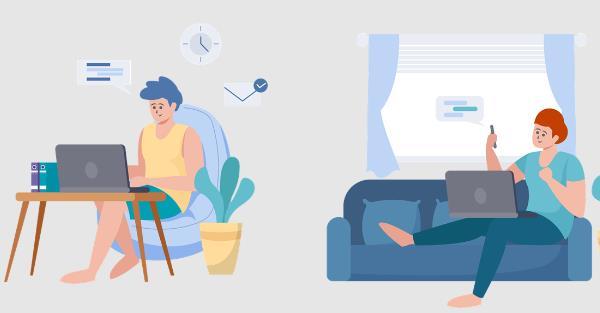
3、正确的WiFi密码。如果你要连接的WiFi网络是加密的,你需要知道它的密码(也叫密钥或者通行短语),才能成功连接。一般来说,你可以从无线路由器的标签或者说明书上找到密码,也可以向网络提供者或者管理员询问密码。
1、打开电脑的无线网络功能。如果你的电脑有一个物理的无线开关或者按键,你需要将它打开或者按下,以启用无线网络功能。如果你的电脑没有物理开关或者按键,你可以在电脑设置中打开无线网络功能。具体操作如下:

①、在Windows 10或Windows 11中,点击左下角的“开始按钮,然后点击“设置图标。
②、在设置界面中,选择“网络和Internet选项。
③、在网络和Internet界面中,选择“WLAN选项。
④、在WLAN界面中,将“WLAN开关打开。
2、选择要连接的WiFi网络。在打开了无线网络功能后,你可以在电脑右下角的网络图标上看到可用的WiFi网络列表。具体操作如下:

①、点击右下角的网络图标,展开可用的WiFi网络列表。
②、在列表中找到并点击你想要连接的WiFi网络名称(SSID)。
③、如果该WiFi网络是加密的,会弹出一个输入密码的窗口。在窗口中输入正确的密码,并点击“下一步或者“连接按钮。
④、如果该WiFi网络是公共的或者不加密的,会弹出一个询问是否允许设备发现和文件共享的窗口。根据你自己的需求选择“是或者“否即可。
3、检查是否成功连接WiFi。在完成了以上步骤后,你可以在右下角的网络图标上看到一个小小的信号条或者飞机图标,表示已经成功连接了WiFi。具体操作如下:

①、点击右下角的网络图标,查看当前连接的WiFi名称(SSID)和信号强度。
②、如果想要查看更多关于当前连接的信息,例如IP地址、DNS服务器等,可以点击“属性按钮进入详细信息界面。
③、如果想要断开当前连接或者切换到其他WiFi网络,可以点击“断开按钮或者选择其他可用的WiFi名称(SSID)即可。
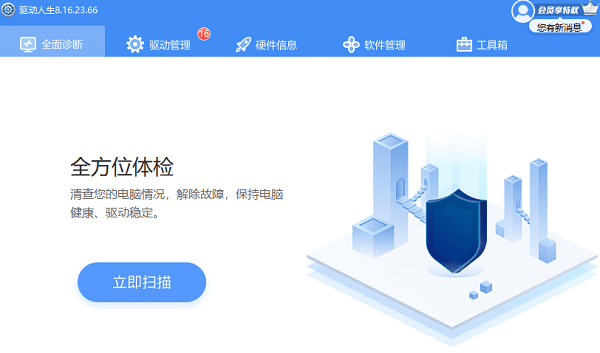












 浙公网安备
33010802011855号
浙公网安备
33010802011855号